IE8 Beta 2: изменения в Smart Address Bar (часть 1)
Ранее мы уже обсуждали некоторые из технических усовершенствований (выделение имени домена, многострочная вставка, улучшенная обработка клика), которые сделали в адресной строке IE8 Beta 1. В Beta 2 мы внесли в этот элемент браузера еще больше изменений, которые должны помочь сделать навигацию по веб-страницам в IE8 проще и быстрее.
Начиная с версии Beta 2, при вводе адреса в адресную строку, IE8 возвращает результат основанный не только на URL сайта, но и на заголовке страницы и других ее свойствах. Теперь в адресной строке отображается и заголовок, и соответствующий адрес страницы (URL), при этом выделяются их отдельные части, указывающие на это соответствие.
Новый выпадающий список проще просматривать, результаты работы алгоритма адресной строки сгруппированы, отсортированы на основании релевантности, выделены отдельные соответствия введенной строке.
Здесь отчетливо видны отличия IE8 от IE7. Например, я люблю смотреть и играть в футбол, и IE7, к сожалению, не мог облегчить мне доступ к любимым сайтам на футбольную тематику. Тяжело определиться с выбором веб-страницы, если в адресной строке отображаются только сайты, имеющие слово "soccer" в названии домена (за одним лишь исключением), и нет заголовков:
Благодаря IE8, у меня не просто увеличивается выбор, но и становится проще понять, что есть что. Здесь, по сравнению с IE7, можно получить больше информации о просматриваемых страницах (на скриншоте я увеличил раздел History):
Как уже отмечал Пол, это означает, что вы потратите меньше времени на поиски интересующих сайтов, и больше времени останется на их просмотр.
IE8 упрощает поиск нужной вам информации
Smart Address Bar в IE8 также поддерживает поиск по нескольким словам. Результаты поиска будут соответствовать всем введенным словам, так что чем больше слов будет введено, тем точнее будет результат.
Можно производить поиск по заголовкам страниц сайтов или адресам, и по RSS-каналам и сайтам из списка Favorites, где можно искать по локальным именам и названиям папок. Можно также искать по заголовкам веб-каналов. IE8 извлекает префикс из слова путем разбиения его на части, например, "Be" будет соответствовать "Beijing", в отличие от "jing" (префикс указывает на то, что поиск будет происходить с начала каждого слова). Механизм разбиения слова на составные части отделяет их друг от друга обычными разделителями, такими как пробел, дефис или слэш.
Папки: теги, которые вы уже используете
Большинство пользователей организуют ссылки Favorites посредством папок, так что давайте рассуждать об иерархии папок Favorites и Feeds как о системе тегов. Введите в адресную строку название подпапки Favorites или RSS, и все ссылки из этих списков, находящиеся ниже по структуре от папки, имя который вы ввели, будут предоставлены, так что можно легко выбрать нужную. В нашем случае, вы ввели слово "restaurants" и все ссылки из папки Restaurants меню Favorites были возвращены как возможные варианты, причем в этом списке находятся и те ссылки, в заголовке которых, локальном имени и URL нет введенного слова:
Список сгруппирован в шесть секций: Typed Addresses (введенные адреса), Autocomplete Suggestion (подсказки по автозавершению запроса), History (история), Favorites (избранное), Feeds (веб-каналы) и Keyboard Shortcuts (горячие клавиши). В каждом разделе IE отобразит все доступные соответствия (за исключением раздела "горячих" клавиш, где показывается, что произойдет при нажатии определенной комбинации). Таким образом, можно легко сказать, что есть что, и для этого не требуется запоминать какие-либо управляющие клавиши для фильтрации результатов поиска. В отличие от других обозревателей, IE8 отображает и прочитанные, и не прочитанные пункты из RSS-каналов. Это может помочь в случае, когда вы знаете что прочитали что-то, но не помните где. IE8 позволяет легко узнать, где вы видели ту или иную информацию:
Набранные адреса
Самая верхняя секция (на снимке экрана в ней написано msnbc.com и нет заголовка) представляет из себя адрес, который я напечатал (или вставил) вручную в адресную строку. Это раздел появляется сразу после адресной строки и не имеет заголовка. IE отображает до пяти введенных адресов, результат сортируется по алфавиту.
Предложения по автозаполнению
Раздел Autocomplete Suggestion включает в себя ссылки, в наибольшей степени соответствующие введенной вами строке, и всегда доступен через нажатие Shift+Enter. Autocomplete Suggestion заменил Inline Autocomplete из Beta 1. Несмотря на разную форму представления информации, обе функции выполняют по сути одну работу, однако, в новой версии алгоритм поиска стал лучше благодаря механизму релевантности. В будущих публикациях мы подробнее рассмотрим Autocomplete Suggestion.
История
Каждый раз, когда вы просматриваете очередную веб-страницу (если, конечно, не включен режим InPrivate Browsing), IE записывает ее во внутреннее хранилище «History», где уже находятся остальные страницы, на которые вы заглядывали. В разделе «History»выпадающего списка отображаются последние соответствия из этого хранилища. Каждая посещенная веб-страница «оседает» здесь, вне зависимости от того, перешли ли вы на нее из меню Favorites по ссылке RSS, или просто когда-то заходили на этот сайт. Это означает, что у вас постоянно (если ли только вы не очистили список посещенных страниц) будет под рукой несколько вариантов для перехода по ссылкам из списка History, а наиболее часто встречающиеся в нем ссылки IE8 отобразит в разделе Autocomplete Suggestion. IE отображает в разделе History до 20 (по умолчанию 5) наиболее часто встречающихся ссылок, соответствующих введенной строке.
Favorites
В этом разделе находятся ссылки из списка Favorites, соответствующие введенной строке. Если вы недавно посещали сайты из Favorites, то, возможно, похожие ссылки увидите в разделе History. Помните, когда вы вводите строку в Address Bar, поиск в папке Favorites происходит по локальным именам ссылок, их URL и именам подпапок. По умолчанию IE отображает до 5 ссылок в этом разделе, но при желании это количество можно расширить до 20.
Feeds
В этой секции Internet Explorer отображает как сами веб-каналы, так и отдельные сообщения (Items). Веб-каналы – это то, на что вы подписывались, а сообщения – это загруженные с их помощью новости или статьи. В списке отображаются как прочитанные, так и не прочитанные сообщения. Для веб-каналов IE ищет локальное имя (независимо от того, как вы назвали тот или иной веб-канал, когда подписывались на него), URL, на который он указывает, название, данное веб-каналу его владельцем, и папку, в которой он находится. Для сообщений веб-каналов поиск производится также и среди заголовков каждого сообщения. Это означает, что раздел Feeds может оказаться богатым источником полезной информации, особенно если вы подписались на большое количество активных веб-каналов. По умолчанию IE отображает до 5 веб-каналов и/или сообщений, и это количество можно увеличить до 20 (в этом представлении IE не различает прочитанные и не прочитанные пункты).
Горячие клавиши
Здесь IE показывает удобные комбинации «горячих» клавиш, которые можно использовать для внесения изменений в введенную строку – чтобы увидеть их, нужно развернуть эту секцию нажатием стрелки внизу выпадающего списка. В будущих публикациях мы подробнее расскажем вам об этом разделе.
Если в какой-то из секций не найдется соответствий с введенной строкой, такая секция будет полностью скрыта. Если в секции количество найденных соответствий превысит 5, показаны все равно будут только первые 5, однако, щелкнув рядом с ее заголовком можно увеличить это число до 20. Щелкните по нему еще раз, чтобы закрыть группу. Каждый раз, когда вы закрываете и опять открываете выпадающий список, каждая из групп по умолчанию отображает первые 5 элементов.
Релевантная сортировка
До появления IE8 Beta 2 Internet Explorer просто сортировал по алфавиту список URL-адресов, соответствующих введенной строке. Начиная с Beta 2, IE8 стал сортировать элементы разделов History, Favorites и Feeds/Feed Items основываясь на алгоритме соответствия или релевантности. Когда вводится строка, IE8 не только делает запрос по всем типам данных на соответствие, но и сортирует полученные результаты основываясь на том, как часто до этого выбирался тот или иной элемент из списка, насколько он соответствует введенной строке и как часто посещалась та или иная страница.
Проще говоря, это означает, что сайты, которые вы посещаете чаще всего, имеют большую вероятность быть предложенными в качестве вариантов при поиске. Исходя из сведений полученных нами от тестеров IE8 Beta 2 (речь идет как о внутреннем процессе разработки, так и об отзывах о Beta 2, поступивших сразу после релиза), в 90% случаев пользователи выбирают элементы, представленные среди первых 5 ссылок той или иной секции. Позднее мы подробнее расскажем об механизме релевантности.
Удаляйте ненужные элементы прямо в выпадающем списке
IE8 позволяет удалять любой элемент из выпадающего списка. Из него можно удалить введенные адреса, записи History, Favorites, Feeds и Feed Items. Удаление элемента из списка означает фактическое удаление (в отличие от простого исключения из списка), так что вас попросят подтвердить операцию, точно так же, как если бы вы удаляли элемент списка Favorites. Одно замечание: если вы отключили в свойствах Корзины опцию подтверждения удаления, выпадающий список (как и Favorites Center) не потребует подтверждения удаления элемента Favorite. Это также означает, что можно восстановить удаленные ссылки Favorites из корзины, если удаление было сделано по ошибке. Если вы удалите пункт веб-канала, IE пометит его как внутренний, так что обозреватель больше не будет загружать его через механизм RSS (хотя издателю ничего не мешает позднее заново опубликовать это сообщение).
IE8: улучшенное взаимодействие с Windows Search
Большинство новых функциональных возможностей IE8, которые здесь описаны, стали возможными благодаря Windows Search, который обозреватель использует в качестве поискового движка для быстрого поиска и отображения результатов. Пользователи Windows Vista уже работают с Windows Search 3, однако любой, кто использует Windows XP Service Pack 2, Windows Server 2008 или Windows Vista Service Pack 1 могут бесплатно скачать обновление до Windows Search 4 с сайта Windows Search.
Кристофер Вонан (Christopher Vaughan) и Сет Маклафлин (Seth McLaughlin),
программные менеджеры Internet Explorer
Comments
- Anonymous
January 19, 2009
Internet Explorer 8 в Windows 7 Многие из вас уже успели ознакомиться с бета-версией Windows 7 , в состав
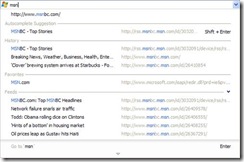
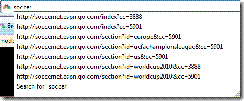
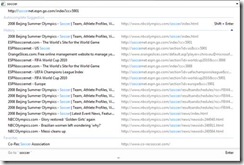
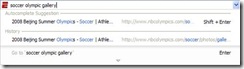
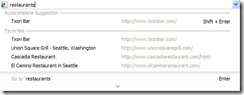
![clip_image002[1]](https://msdntnarchive.z22.web.core.windows.net/media/TNBlogsFS/BlogFileStorage/blogs_msdn/ieru/WindowsLiveWriter/f6e69aca8340_7998/clip_image002%5B1%5D_thumb.jpg)
